Chrome est bien plus qu'un simple navigateur. En ajoutant son propre lanceur d'applications et Google Now à OS X, le logiciel est devenu un petit système d'exploitation embarqué — une bonne ou une mauvaise chose selon que l'on apprécie ou pas les services de Google. Une profondeur qui passe aussi par un gestionnaire de profils assez complet.
Une fonction à activer manuellement permet de mimer encore plus le comportement d'un système d'exploitation : il est possible de verrouiller sa session Chrome avec son mot de passe Google. Pour cela, il faut taper chrome://flags/#enable-new-profile-management dans la barre d'adresse puis activer le système de gestion des nouveaux profils.
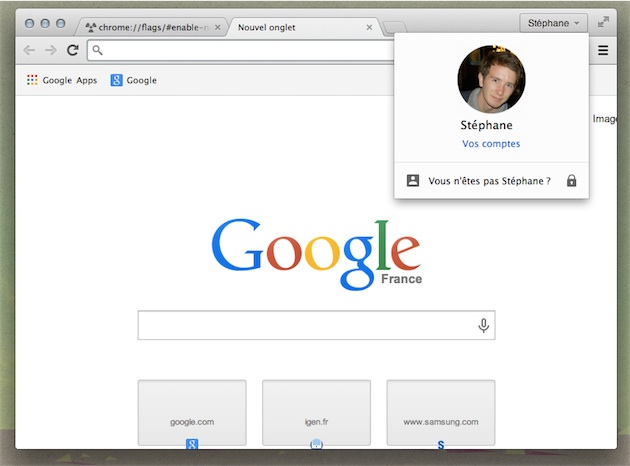
Au redémarrage, un bouton fait son apparition en haut à droite du navigateur. En cliquant dessus, une petite fenêtre s'ouvre avec notamment la photo de l'utilisateur, son nom et un cadenas. En cliquant sur ce cadenas, on verrouille la session. Il faut taper le mot de passe du compte Google pour accéder de nouveau aux fonctions du logiciel. Ou sinon, on peut naviguer « en tant qu'invité », ce qui revient à naviguer en mode incognito puisque l'historique et les autres données de navigation ne sont pas conservés.
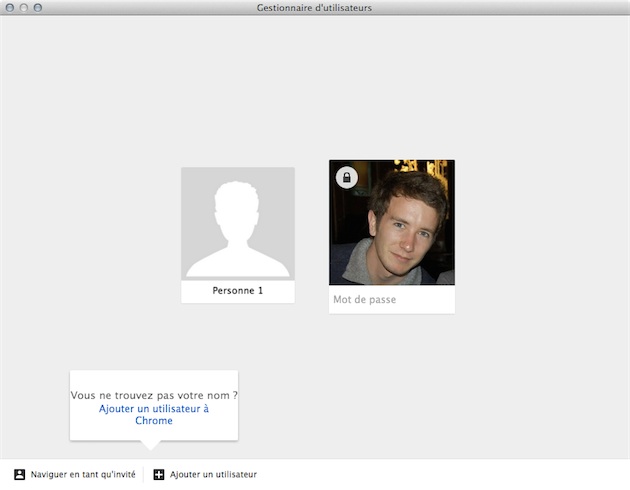
Cette fonction est très pratique sur un ordinateur familial où l'on n'a pas forcément envie que les enfants (ou que les parents) aient accès à son profil et à toutes les données qui lui sont liées (mots de passe, historique, favoris...). Si ce système de nouveaux profils est à activer manuellement, c'est parce qu'il n'est pas encore finalisé. Il est donc encore sujet à changements et on ne sait pas quand Google compte le proposer par défaut.
Source :











